Een opening component toevoegen aan een symbooldefinitie
Door een opening component toe te voegen aan een symbool, kan het symbool openingen snijden in een muur, plaat, of werkblad. Eender welk volume of combinatie van volumes kan gebruikt worden om de vorm van de opening te bepalen. 3D-loci die eventueel in de 3D-component van een symbool met een 3D-opening component bestaan, worden genegeerd. 3D-geometrie moet worden gebruikt om openingen in muren en platen te snijden. 3D-geometrie kan ook worden gebruikt om openingen in werkbladen te maken, maar 2D-vormen kunnen ook worden gebruikt met het voordeel dat er randprofielen op worden aangebracht.
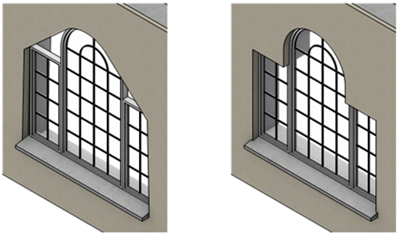
Als het symbool geen opening component heeft (links getoond), maakt de muur een opening die de 3D vorm volledig omvat. Met een opening component (zie rechts) maakt het symbool een gat met de juiste vorm.
Indien instellingen voor muuraansluiting van toepassing zijn, moet je mogelijk een muuraansluiting toevoegen om het gewenste resultaat te bekomen. Als de dagkant van de muuraansluiting is ingesteld op Tot aan ingevoegd object in het dialoogvenster ‘Bewerk muuraansluiting’ voor eender welke component, dan zal de muuraansluiting voor de juiste geometrie in de dagkant zorgen. Zie Een muuraansluiting toevoegen aan een symbooldefinitie en Muuraansluiting - instellingen.
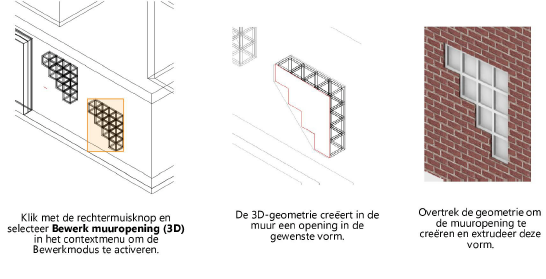
Om een opening component toe te voegen aan een symbooldefinitie:
Klik met de rechtermuisknop op een invoeging van het zwarte symbool op de tekening en selecteer Bewerk opening component in het contextmenu om de bewerkingsmodus voor het object te openen (zie De objectbewerkmodus).
Wanneer je de optie Toon andere objecten tijdens het bewerken in het dialoogvenster ‘Voorkeuren Vectorworks’ heeft aangevinkt, zijn de andere elementen van de tekening eveneens zichtbaar. Tijdens het tekenen kan je ernaar grijpen. Het symbool dat je momenteel bewerkt wordt weergegeven met bijhorende lijnkenmerken om contrast te bieden met de rest van de tekening.
Je kan ook met de rechtermuisknop klikken op de symbooldefinitie in Hulpbronnenbeheer om de bewerkingsmodus te openen zonder dat andere tekenobjecten worden weergegeven; zie Symbooldefinities bewerken.
Je kan elke vorm van 3D- gebruiken om de vorm van de opening component te bepalen. Zorg ervoor dat de geometrie de muur, plaat, of het werkblad snijdt. Er zijn een paar methoden om een opening component te tekenen, afhankelijk van het type geometrie:
Om een 3D opening component te maken, maak en extrudeer je een 3D openingsvorm. Of gebruik hiervoor de 3D-modelleergereedschappen. Opening geometrie wordt standaard gemaakt met een rode lijnkleur; dit kan worden gewijzigd in het Kenmerkenpalet.
Om een 2D opening component te maken, maak je een 2D vlak object van de juiste grootte en vorm en trek je de omtrek van het symbool over om de vorm van de opening te definiëren.
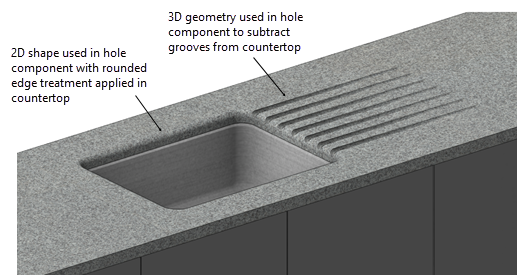
Voor een werkblad met een gootsteen en een aangepaste afvoer kan een openingcomponent met een combinatie van 3D en 2D geometrie worden gebruikt.
Als de opening wordt gebruikt in combinatie met een profiel/dagkant muuraansluiting, kan het nodig zijn om een deel van de muurgeometrie uit te sluiten van de muur. Bijvoorbeeld: wanneer je een latei of dorpel creëert, In deze situatie teken je een 3D-object om het deel van de opening weer te geven dat moet worden uitgesloten van de muuraansluiting. Selecteer het object en klik in het Infopalet op Negeer aansluiting. Dit heeft tot gevolg dat die geometrie van de muur wordt afgetrokken nadat de sluiting is toegepast.
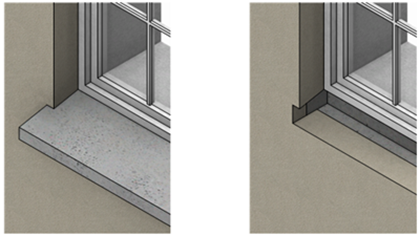
Voeg een 3D-object toe aan de opening component met dezelfde vorm als de dorpel en selecteer Negeer aasluiting om die geometrie uit de muur te verwijderen nadat de muuraansluiting is toegepast (dorpel verborgen om het effect op de muur te laten zien)
Sluit de bewerkmodus om terug te keren naar de ontwerplaag.
Aangezien je de opening component aan het oorspronkelijke symbool hebt toegevoegd, zullen alle invoegingen van dit symbool openingen maken in oppervlakken.
Texturen toekennen aan 3D-muuropeningen
Het is mogelijk om via het Infopalet een textuur toe te kennen aan een muuropening. Zie Objecttexturen beheren vanuit het infopalet en Texturen op objecten met componenten. Bij het bewerken van de 3D muuropening vindt u in de keuzelijst Deel op het tabblad Rendering van het Infopalet drie opties voor de verschillende texturen die op muuropeningen kunnen worden aangebracht: Openingen, Links en Rechts.
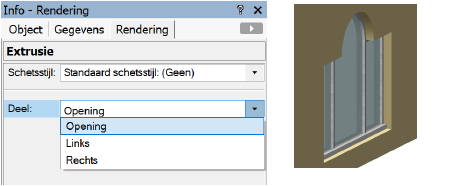
|
Textuur onderdeel |
Resultaat |
|
Openingen |
Selecteer deze optie om de textuur aan het deel Openingen toe te kennen. |
|
Muur links |
Selecteer deze optie om de textuur aan het deel Links toe te kennen. |
|
Muur rechts |
Selecteer deze optie om de textuur aan het deel Rechts toe te kennen. |
Op elke 3D opening component kan je slechts één textuur toepassen. Om aan elk deel van een opening een verschillende textuur toe te kennen, zou je de opening moeten uitsnijden met drie verschillende objecten.

Niet gevonden wat je zocht? Vraag het aan onze virtuele assistent Dex. ![]()